最终效果Demo:
其中文件存储服务都由微软托管了,因此不用担心服务商跑路问题。
步骤如下
- 购买OneDrive激活码或帐号
- 如激活码的则创建固定后缀的微软帐号
- 通过OneDrive上传下载
到这一步就能使用5T网盘了,但是太Low了,只能通过web端查看下载上传,也不能直接在线查看。
- 注册 Cloudflare 并创建 Workers
- 按照指引部署生成所需代码
- 部署 FODI 前端展示云盘列表
购买OneDrive激活码或帐号
淘宝搜索OneDrive5T可购买帐号。或者https://shop.obweb.cn/#/4/detail直接¥9.9购买激活码,然后在https://od.aamo.cn/注册微软OneDrive固定前缀的账号,姓和名用英文的,邮箱前缀自定义,购买的激活码填写到邀请码一栏,然后提交。提交后会给你个自定义前缀的邮箱帐号 xxx@sms.drkvsrimca.in 和密码,请复制下来,接着可能会要求你改密码。
通过OneDrive上传下载
https://office.live.com/start/OneDrive.aspx进去后用那个邮箱登录。然后就可以网页端管理你的私人网盘了。
下载https://www.microsoft.com/zh-cn/microsoft-365/onedrive/downloadOneDrive Win客户端有更多功能,像自动同步,备份win等高级功能。
注册Cloudflare创建Workers
接着教程就是通过部署FODI项目获取帐号信息,链接给前端网页。然后通过网站网页的列表方式展示,并可以在线预览音频视频、图片文档。还可下载与引用资源。
https://dash.cloudflare.com/sign-up注册Cloudflare账号,https://dash.cloudflare.com/login登录帐号。
登录后点击Workers,相当于是工作空间,创建一个二级域名工作空间。界面右上角可以改语言-简体中文。





以上csq只是为方便演示注册是我新创建的号,跟以下的yoyling可理解为同一个。
创建完工作空间Workers后创建个Worker。进入代码编辑界面等后面步骤做了在返回来。
按照指引部署生成所需代码
随后打开FODI Deployment Helper,按照指引生成并复制代码,粘贴到Worker代码编辑器中。
FODI Deployment Helper进入后选择版本为其他版本,如果你买的是世纪互联就选世纪互联。它会自动填充三栏。接着点击前往登录,输入你之前注册的微软邮箱账号xxx@sms.drkvsrimca.in登录。跳转后复制当前页面地址(http://localhost/onedrive-login?code=xxx)。粘贴到浏览器跳转地址。展示文件夹最好填个。(最好在OneDrive网页管理中新建一个英文目录的文件夹用来共享,因为该文件夹即为共享根目录)
密码可以设置个,因为以后文件夹可以设置为需要密码访问,密码就是这个。

代码粘贴到Worker代码区后左上角设置个三级域名,就比如我的fodi,然后保存并部署。此时复制左上角xxx.xxx.workers.dev旁边的打开链接。复制此链接。

部署前端展示云盘列表
接着下载index.html(直接右键链接另存为,不然就是打开这个index网页),这是个前端静态文件,文本编辑器打开它修改SCF_GATEWAY属性为你刚才Worker左上角复制的那个网址。改成你自己的即可然后保存。这时候你直接浏览器打开这个index.html就可以看到你的文件列表了。
此时还需要最后一个步骤,就是把这个index.html放到网上展示,如果你有服务器和域名,那你应该知道怎么做。如果你不太懂那就网页搜GitHub静态网站,我给你个参考网址https://www.jianshu.com/p/b6dfc7c886a9,不会部署在网页上的关于,QQ联系我。
拓展
文件夹加密
在某个文件夹下添加以上你填写的加密文件,里面写入密码,即可加密该文件夹。比如我之前没改,用的默认.password。那么我就在想加密的文件夹添加个.password文件,编辑器utf8格式打开写个密码传上去。注意文件必须以 UTF8NoBOM 编码,且密码前后不能有空格或空行。

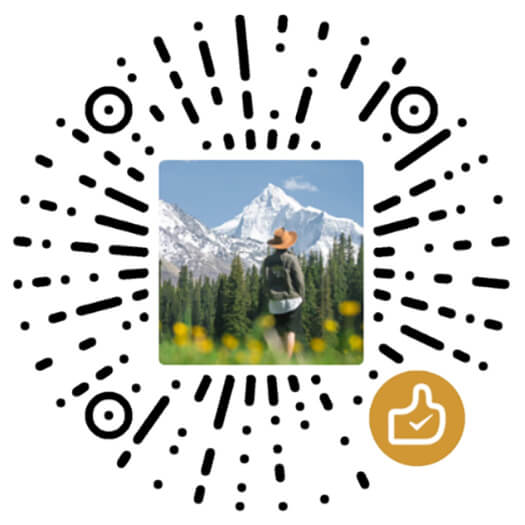


粘贴到浏览器跳转地址 这一步
需要批准
OneDrive for API
未验证
此应用需要管理员审批:
卡住了
QQ联系,向日葵或toDesk帮你看看
我已上车,搭配NAS还是可以的